
Turinys:
- 1 žingsnis: komponentai
- 2 veiksmas: jutiklių prijungimas
- 3 veiksmas: LED juostos prijungimas
- 4 žingsnis: sumontuokite viską kartu
- 5 žingsnis: Kodas
- 6 žingsnis: IFTTT programėlių kūrimas
- 7 žingsnis: mūsų programa „Blynk“
- 8 žingsnis: pamatyti viską veikiančią
- 9 žingsnis: būsimos funkcijos
- 10 žingsnis: sukurkite patys
- Autorius John Day [email protected].
- Public 2024-01-30 10:47.
- Paskutinį kartą keistas 2025-06-01 06:09.

Vakarų pasaulio žmonės daug laiko praleidžia sėdėdami. Prie stalo, važinėdamas aplink, žiūrėdamas televizorių ir dar daugiau. Kartais per daug sėdėjimas gali pakenkti jūsų kūnui ir sutelkti dėmesį. Vaikščioti ir atsistoti po tam tikro laiko yra labai svarbu, kad gyvenime pasirodytumėte geriau.
Kaip studentai daug laiko praleidžiame mokydamiesi. Bandydami sugalvoti šaunų projektą, galvojome apie skausmus, kuriuos patiriame studijų procese. Manėme, kad turi būti geresnis būdas valdyti habitų studijas gražiau nei tik naudojant programas ir pranešimus.
Mes sugalvojome sukurti išmanią stalinę lempą, kuri galėtų padėti planuoti laiką, žinoti, kiek mokėtės, ir planuoti pertraukas. Išmaniojoje lempoje yra spalvingų LED spalvų, kurios keičiasi priklausomai nuo būsenos. Mūsų lempoje yra trys variantai:
1. Pomodoro režimas
Pomodoro technika yra produktyvumo tyrimo metodas, leidžiantis maksimaliai padidinti efektyvumą studijuojant.
Daugiau apie techniką galite paskaityti čia
Vartotojas nustato tyrimo trukmę ir pertraukos laiką, numatytasis 25/5 minučių tyrimo/pertraukos laikas.
Tyrimo režimu lempa skleis stiprią šiltai baltą šviesą ir įjungs jūsų telefono tylos režimą.
Praėjus nustatytam laikui, telefonas bus išjungtas, o lemputė parodys raudoną spalvą, o tai reiškia, kad yra pertraukos laikas. Raudoną pasirinkome todėl, kad tai ne valstietiška studijų lemputė, skatinanti atsistoti ir palikti savo stalą:)
2. Atvėsinimo režimas
Lempa nuspalvinta malonioje ir patogioje šviesoje, kad būtų sukurtas malonus aplinkos apšvietimas.
3. Interaktyvus laikmačio apšvietimas
Lempa prasideda nuo pradinės spalvos ir keičia spalvą ilgiau sėdint prie stalo. Tai puikus ženklas, kai žmonės sėdi 1-2 valandas ir daugiau ir nenori skirti laiko Pomodoro. Tai puiki ir kitokia alternatyva žiūrint į laikrodį:)
Papildomos funkcijos
- Kasdienis sėdėjimo laiko matavimas
Programa suteikia jums visą laiką, kurį praleidote prie savo stalo
- Energijos taupymas, pagrįstas judesiu
Judesio jutiklis aptinka judesį ir išjungia lempą po tam tikro laiko nebuvimo.
- Telefono nutildymas ir įjungimas.
Funkcija, padedanti susikaupti pomodoro režimu.
Iššūkiai ir apribojimai
Kai galvojame apie projektą, mums pasirodė labai painu rasti objektą ar kitą pranešimo perdavimo priemonę. Mes norėjome apšvietimą naudoti kaip sąveikos būdą, bet nežinojome, kur jį dėti.
Nors mes norime sukurti kambario apšvietimą, galbūt pritvirtinsime LED juostą ant stalo, tačiau šios parinktys pasirodė šiek tiek sūrios ir neveiksmingos. Be to, mes galvojome sukurti mielą figūrą ar gražų objektą, kuris būtų šviesos grįžtamasis ryšys, tačiau galiausiai panaudojome stalinę lempą, o tai yra gana logiškas sprendimas:)
Kitas laidų apribojimas. Mes naudojame PIR jutiklį ir ultragarsinį jutiklį, abu palaiko ryšį laidais su „NodeMCU“plokšte. Tai sukuria gana sudėtingą išvaizdą visai sistemai. Būsimas patobulinimas - sukurti atvejį, kai plokštė ir ultragarso jutikliai jau yra sumontuoti lempoje, o PIR jutiklis palaiko ryšį per „Bluetooth“, nereikalaujant išvesti ilgo kabelio į sieną.
Sistema šiuo metu gali palaikyti tik „Android“vartotojus, kurie nutildo ir išjungia telefono garsą, nes „Apple“neteikia tokios paslaugos per IFTTT.
1 žingsnis: komponentai

Techninė įranga
- „NodeMCU“plokštė su „Wifi“ryšiu
Naudojamas kaip pagrindinė sistemos plokštė. Mes naudojome šią plokštę, nes ji turi paprastą „Wi -Fi“ryšį, kurį galima naudoti su „Blynk“
- Ultragarsinis jutiklis HC-SR04
Mes naudojame jutiklį, kad žinotume, ar sėdite prie savo stalo. Jutiklis nukreiptas į kėdę, kad kai kas nors sėdėtų, galėtume jį aptikti pagal jo atstumą nuo jutiklio
- PIR judesio jutiklis
Judesio jutiklis pakabintas virš stalo, kad žinotumėte, ar kas nors yra kambaryje. Jei X minutę nebuvo aptikta jokio judesio, energijos taupymui išjungiame šviesos diodus
- 5 m RGB LED juostelė
Naudojamas kaip šviesos šaltinis, priklijuotas lempos galvutės laikiklio viduje.
- Stalo lempa su lemputės laikikliu
Mums reikia lempos, kurioje būtų galima sumontuoti LED juostą. paprastai puikiai tinka sena stalinė lempa, kurioje naudojamos lemputės.
UI
„Blynk“programa
Naudojamas kaip sistemos valdymo programa. Pasirinktas dėl patogumo naudoti ir greito pakilimo
Paslaugos
IFTTT
Naudojamas nutildyti ir įjungti telefoną naudojant „Webhooks“ir „Android“paslaugas.
2 veiksmas: jutiklių prijungimas


PIR jutiklis
Trys laidai su moteriškomis jungtimis.
Prijunkite PIR jutiklį prie 5 V VCC, įžeminimo ir vidurinio laido kaip duomenų laido.
Prijunkite duomenų laidą prie D5 kaiščio „NodeMCU“
Prijunkite ultragarso jutiklį prie mažos matricos ir kairįjį kaištį prijunkite prie žemės, o dešinįjį - prie 5v vcc.
Prijunkite gaiduko kaištį prie D1 ir aido kaiščio prie D2 „NodeMCU“.
3 veiksmas: LED juostos prijungimas



Mes paėmėme 3 metrų LED juostą.
Pirmiausia turime prijungti LED juostos laidus. LED juostelė turi dvi skirtingas jungtis.
Vienas eina į ESP, o kitas - į išorinį pagalbinį maitinimo šaltinį. Paimkite 5 V maitinimo šaltinį (puikus pasirinkimas yra mobilusis USB įkroviklis). Lituokite du Vcc ir įžeminimo laidus prie išorinio maitinimo šaltinio kabelio.
Prie plokštės prijunkite duomenų kabelį (vidurinį) prie kaiščio D4. Tada prijunkite kitą įžeminimo laidą prie žemės.
Mes lieka su nenaudotu maitinimo kabeliu, tai gerai.
Toliau turime elegantiškai apvynioti LED juostelę viduje, naudodami klijus, kuriuos LED juostos iš pradžių tiekė. Jei reikia, galite užklijuoti juos papildoma juostele, kaip mes.
4 žingsnis: sumontuokite viską kartu



Padėkite PIR jutiklį taip, kad jis būtų nukreiptas į visą kambarį. Jei reikia, galite naudoti nenaudojamus eterneto kabelio vidinius laidus. 3 laidus, einančius per jutiklį, litavome prie Ethernet kabelio.
Nustatykite ultragarso jutiklį ant lempos taip, kad jis būtų nukreiptas į kėdę ir galėtų pamatyti, ar kas nors sėdi prie kėdės, ar ne.
Prijunkite LED juostelės papildomą maitinimą.
5 žingsnis: Kodas
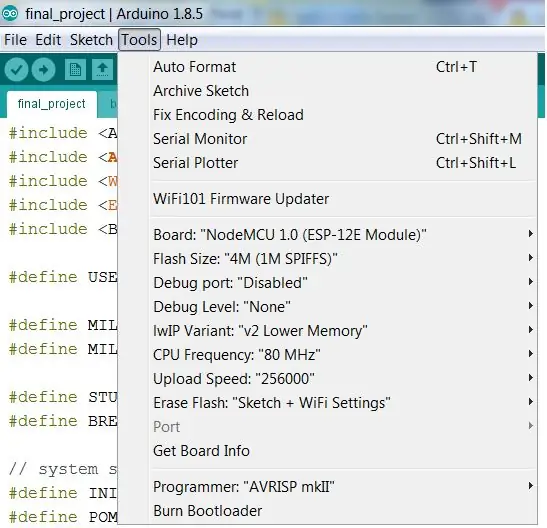
Aukščiausio lygio.ino failas yra final_project.ino
Atidarykite jį naudodami „Arduino“redaktorių, o likusi dalis bus atidaryta skirtinguose skirtukuose, tik įsitikinkite, kad jie yra tame pačiame aplanke.
Pridedami ir arduino redaktoriaus apibrėžimai.
Parametrai, kuriuos galbūt norėsite pakeisti:
#define MAX_DISTANCE 80
Atstumas cm tarp jutiklio ir sėdinčio žmogaus. Žemiau šio skaičiaus sistema laikys jį sėdinčiu.
// „Blynk Wifi“ir „Auth“išsami informacija „Auth =" 2b183af4b6b742918d14ab766fbae229 ";
char ssid = "NETWORK_NAME"; char pass = "PASSWORD";
6 žingsnis: IFTTT programėlių kūrimas
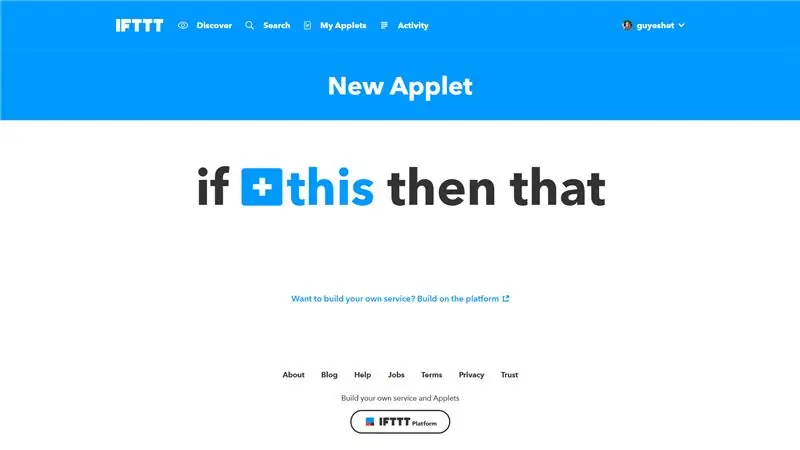
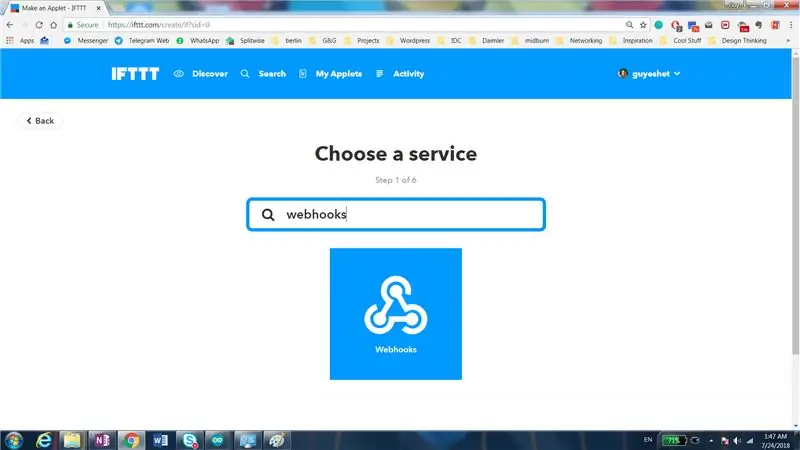
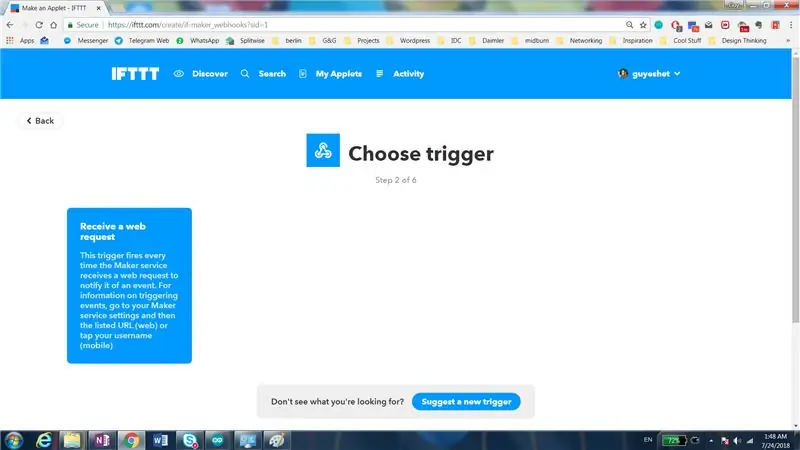
Norėdami nutildyti ir įjungti telefoną pertraukų metu, IFTTT turite sukurti asmeninę programėlę.
Atlikite šiuos veiksmus, kad sukurtumėte „Webhook“pagrindu sukurtą IFTTT programėlę, kuri gali nutildyti jūsų telefoną.
Tai veikia tik „Android“įrenginiuose, ir jūs turite įdiegti į savo įrenginio IFTTT programą, suteikdami jai leidimą pasiekti skambėjimo tonų garsumą.
Sukūrę programėles „Nutildyti“ir „Įjungti garsą“, eikite į šį puslapį ir pakeiskite raktą, kurį matote „Blynk“žiniatinklio kabliuose, skirtuke Bendra, pateiktais klavišais.
ifttt.com/services/maker_webhooks/settings
7 žingsnis: mūsų programa „Blynk“
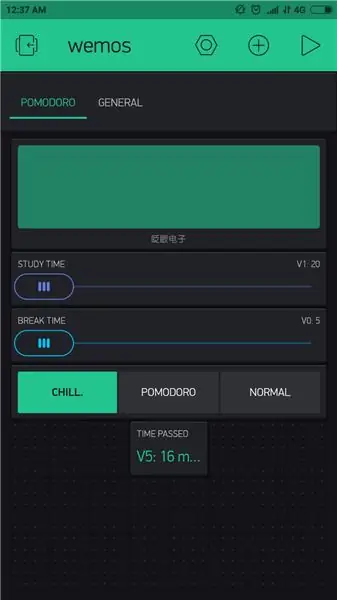
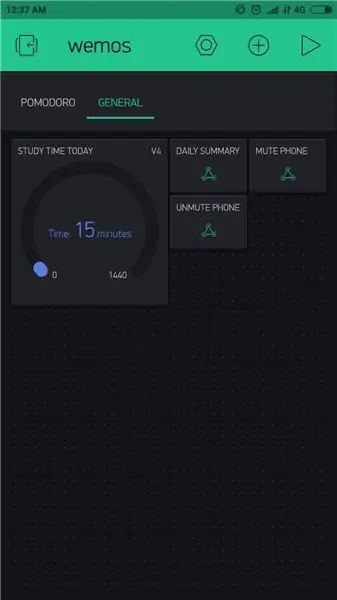
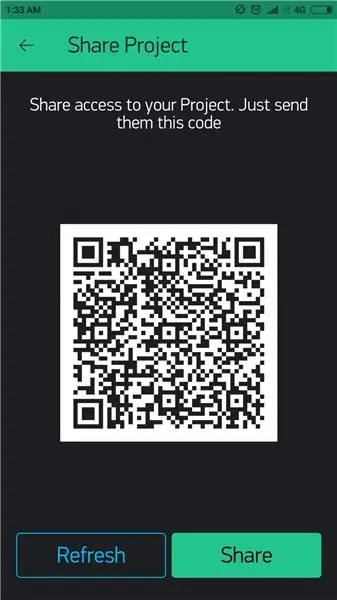
Mūsų „Blynk“programoje yra du skirtukai.
Pirmieji skirtukai leidžia LCD ekrane matyti šiandien ištirtų pomodorų skaičių, pasirinkti tyrimo ir pertraukų laiką bei perjungti skirtingus tyrimo režimus.
Antrame skirtuke pateikiamas visas studijų laikas (bendras sėdėjimo laikas) ir jame yra žiniatinklio kabliukų, naudojamų telefonui nutildyti ir įjungti.
Norėdami pasiekti programą ir ją naudoti, naudokite QR kodą
8 žingsnis: pamatyti viską veikiančią



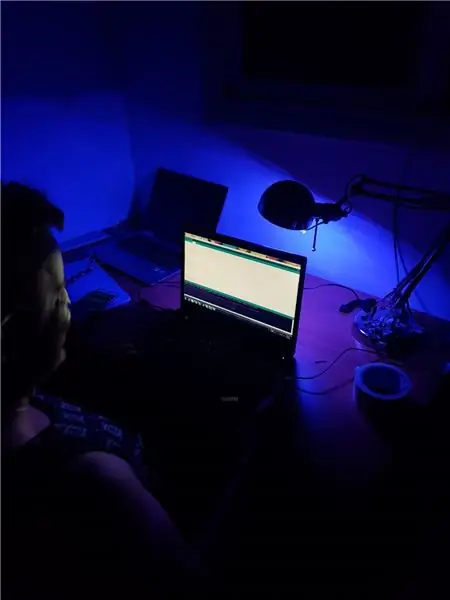
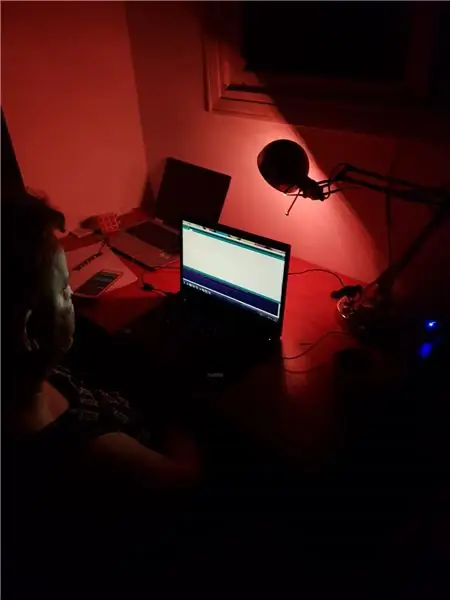
- Prijunkite „Aux“LED juostos maitinimą prie maitinimo šaltinio.
- Prijunkite „NodeMCU“plokštę prie maitinimo šaltinio
- Įveskite savo „blynk“programą.
- Lempa įsijungia iš atvėsimo režimo ir turėtų rodyti lemputes, jei „Wifi“prijungtas tinkamai.
- Įveskite „Blynk“ir pabandykite perjungti į „Pomodoro“režimą, šiuo metu pradinis numatytasis nustatymas yra gana greitas, kad tik pamatytumėte, jog jis veikia, tačiau pakeiskite programos slankiklio reikšmes, kad nustatytumėte tikrąjį laiką.
- Naudokite programą, kad perjungtumėte studijų režimą ir po kurio laiko pamatytumėte, kiek laiko sėdite.
Sėkmės mokantis !!!:)
9 žingsnis: būsimos funkcijos
Yra daug būdų, kaip šį projektą tęsti ir pritaikyti. Turėdami ribotą laiką, įgyvendinome tik aukščiau paminėtas funkcijas, tačiau čia yra keletas šaunių idėjų, kaip ją perkelti į naują lygį.
1. Pridėkite tyrimo habitų analizę
Kaip žinome, kad sėdite habituose, galime rekomenduoti optimalų studijų laiką ir optimalų pertraukų laiką. Tai galima padaryti išanalizavus sėdėjimo laiką naudojant mašininio mokymosi algoritmą, siūlant vartotojui, kaip jis turėtų geriau mokytis. Norint sukurti gerą algoritmą, reikia daug pastangų sukurti gerą algoritmą.
2. Pridėkite sąveiką per pranešimus
Galime pranešti telefonu, kai pertrauka pasibaigs, kasdien išsiųsti suvestinę su savo pasirodymu, pateikti patarimų ir pasiūlymų ir dar daugiau. apytiksliai 2 darbo dienos
3. Pakeiskite šviesos spalvą ir intensyvumą pagal paros laiką - kaip „Flux“kompiuterio priedas
Padarykite šviesią spalvą šiltesnę ar šaltesnę, priklausomai nuo paros laiko.
Be to, pridėkite šviesos jutiklį, kuris žino, koks ryškus jis yra, kad pakeistumėte šviesos diodų juostos vidų, kad išvengtumėte akinimo.
Tai galima padaryti apytiksliai. 1 darbo diena.
4. Pridėkite „Alexa“arba „Google Home Assitant“palaikymą
Šiuo metu projektai ir studijų režimai sąveikauja tik per apšvietimą. Tai galima pakeisti ir naudoti su namų asistentu, kad gautumėte kito tipo atsiliepimus. Norint integruoti „Alexa“ar „Google Home“, reikia sukurti tam skirtą programą ir tikriausiai naudoti kitą IFTTT paslaugą.
Atsižvelgiant į balso valdymo programos sudėtingumą, tai galima atlikti per 2-3 darbo dienas.
5. Sumontuokite LED juostą kaip kambario apšvietimą, o ne tik stalinę lempą
Gali būti naudojamas aplinkos apšvietimui sukurti, be to, jis yra studijų asistentas. Galime pridėti nuotaikos žibintus, žadintuvą pagal šviesą ir daug daugiau.
apie 1-2 darbo dienas
10 žingsnis: sukurkite patys
Jei jums patiko idėja ir norite ją sukurti patys, viską, ko jums reikia, yra labai paprasta.
Prie mano gyvenimo pridedame sąrašą su produktu, kurį naudojome šiam projektui
- „NodeMCU“plokštė su „Wifi“ryšiu
- Ultragarsinis jutiklis HC-SR04
- PIR judesio jutiklis
- 5 m RGB LED juostelė
- Stalo lempa su lemputės laikikliu
Rekomenduojamas:
Sukurkite savo nešiojamą COB LED stalinę lempą!: 16 žingsnių (su nuotraukomis)

Sukurkite savo nešiojamą COB LED stalinę lempą!: Sveiki! Šioje instrukcijoje aš išmokysiu jus padaryti nuostabiai atrodančią, labai galingą ir, svarbiausia, nešiojamą stalinę lempą! Atsakomybės apribojimas: Šis projektas nėra remiamas jokio prekės ženklo. Savybės: • Modernus ir elegantiškas dizainas • Nešiojamas ir
Nuobodžios gyvybės išsaugojimas naudojant išmaniąją lempą: 3 žingsniai

Nuobodžios gyvybės išsaugojimas išmania lempa: visi tikimės, kad galėsime patogiau gyventi namuose. Ar dažnai jaučiatės nepatogiai, nes buitinių lempų pritemdymas nėra pakankamai protingas? Arba jaučiatės monotoniškas dėl buitinės lempos funkcijos? Ši lempa gali išspręsti jūsų problemas
Šiuolaikinė „Led Infinity Mirror“stalinė lempa: 19 žingsnių (su nuotraukomis)

Šiuolaikinė „Led Infinity Mirror“stalinė lempa: © 2017 techydiy.org Visos teisės saugomos Negalite kopijuoti ar platinti vaizdo įrašų ar vaizdų, susijusių su šia instrukcija. Šioje pamokoje aprašysiu, kaip sukurti modernaus stiliaus begalybės veidrodį, kuris taip pat tikrai veikia taip pat kaip
Dinaminė stalinė lempa: 10 žingsnių (su nuotraukomis)

Dinaminis stalinis žibintas: Sveiki, vaikinai Nuotolinio valdymo pultu galite pasirinkti šviesos spalvą ir pakeisti ją pagal savo nuotaiką, taip pat šviesos modelį ir
Spiralinė lempa (dar vadinama „Loxodrome“staline lempa): 12 žingsnių (su nuotraukomis)

Spiralinė lempa (dar vadinama „Loxodrome Desk Lamp“): „Spiral Lamp“(dar vadinama „Loxodrome Desk Lamp“) yra projektas, kurį pradėjau 2015 m. Jį įkvėpė Paulo Nylanderio „Loxodrome Sconce“. Mano pirminė idėja buvo sukurti motorizuotą stalinę lempą, kuri ant sienos projektuotų tekančius šviesos sūkurius. Suprojektavau ir
